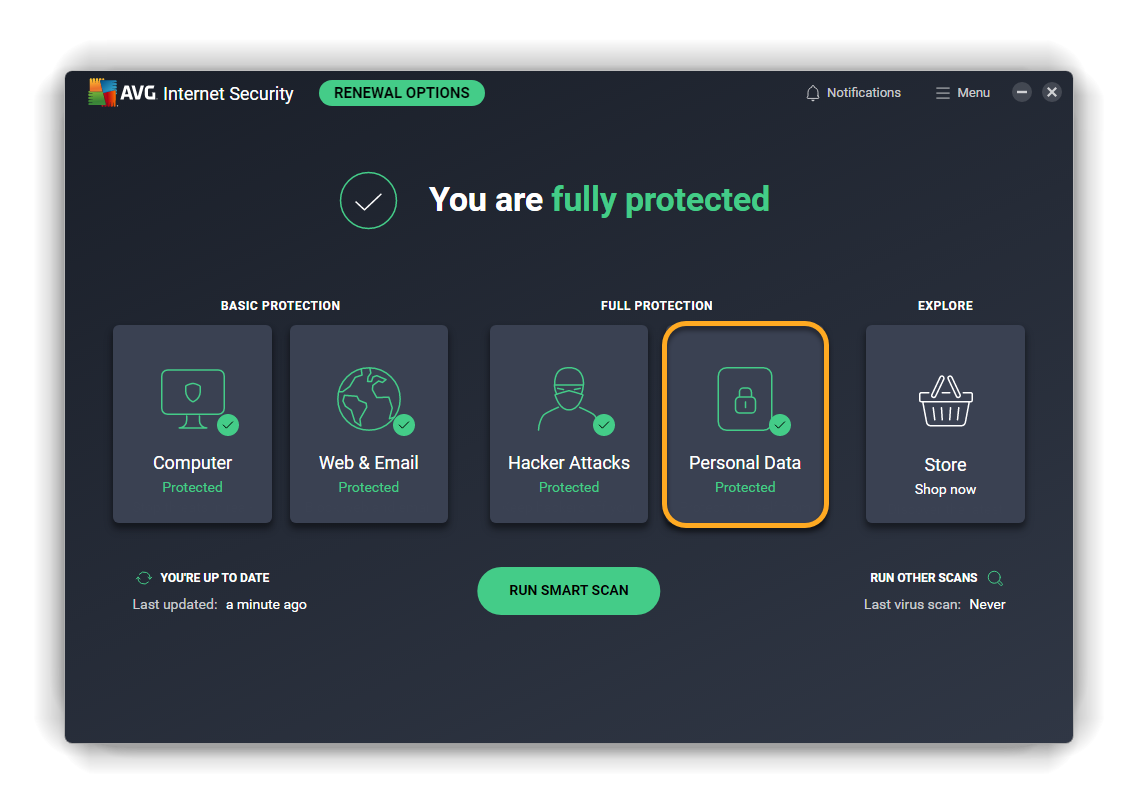機密データ シールド は、個人の機密文書をスキャンして不正なアクセスおよびマルウェアから保護します。機密ファイルには、公開されるとプライバシーや身元情報を侵害する可能性のある個人情報が含まれています。機密データ シールドは、ユーザーのファイルにアクセスするアプリケーションおよびユーザーを管理して個人データを保護します。
AVG インターネット セキュリティの機密データ シールドの使用方法については、以下の関連セクションを参照してください。
機密ドキュメントのスキャン
- AVG インターネット セキュリティを開き、[個人データ] タイルをクリックします。
- 機密データ シールド の上にある [開く] をクリックします。
- [機密ドキュメントのスキャン] をクリックします。
- 機密データ シールドが機密文書がないかお使いの PC をスキャンするのを待ちます。スキャンをキャンセルする場合は、[スキャンを停止] をクリックします。
機密データ シールドは、スキャン後にお使いの PC で AVG により見つかった脆弱な文書のリストを表示します。このリストには、脆弱な文書のファイル名、保存場所、ファイルの種類などが含まれています。ファイルの種類には、次のようなものがあります。
- 給与ファイル
- 雇用関連ファイル
- 航空券
- その他のファイル
これらの文書にはユーザーの個人データが含まれることがあります。マルウェアまたはハッカーがユーザーの PC を攻撃してこれらの文書にアクセスすると、ユーザーの身元情報が盗まれ、悪用される恐れがあります。
データを保護する
機密データのスキャン完了後、見つかった文書はすべてデフォルトで選択されています。選択を解除するには、ファイルの横にあるボックスのチェックを外します。選択した機密文書の保護を開始するには:
- 画面の下部にある [すべて保護] または [選択項目を保護] をクリックします。
- [完了] をクリックしてアクションを確定し、機密データ シールドのメイン画面に戻ります。
これで、ユーザーの機密データは保護されます。信頼されていないアプリケーションやマルウェア、またはお使いの Windows アカウントにログインしていないユーザーが保護されたファイルにアクセスしようとすると、機密データ シールドはアクセスをブロック、またはアクセスをブロックするかどうかを確認するダイアログを表示します。
保護されている文書を管理する
現在機密データ シールドで保護されている文書のリストを表示するには:
- AVG インターネット セキュリティを開き、[個人データ] タイルをクリックします。
- 機密データ シールド の上にある [開く] をクリックします。
機密データ シールドのメイン画面から、以下のアクションを実行できます。
- さらに機密文書がないかお使いの PC をスキャンして、[機密ドキュメントのスキャン] をクリックします。
- アプリをブロックまたは許可するか、新しいドキュメントを手動で保護します。[詳細を表示] をクリックし、希望するアクションを選択します。
- 機密文書を開くには、その文書のパネルの上にカーソルを置き、表示される表示アイコンをクリックします。
- 機密文書の保護を解除するには、その文書のパネルの上にカーソルを置き、表示される X アイコンをクリックします。
設定を管理する
- AVG インターネット セキュリティを開き、[個人データ] タイルをクリックします。
- 右上隅にある [設定] (歯車アイコン) をクリックします。
- 左側のパネルで [完全な保護 ▸ 機密データ シールド] が選択されていることを確認します。
- [設定] 画面では、以下の設定を管理できます。
- 機密データ シールドの無効化:緑色(オン)のスライダーをクリックして赤色(オフ)にします。機密データ シールドは常に有効にしておき、トラブルシューティングの目的でのみ一時的に無効にすることをおすすめします。
- この PC の他のユーザーアカウントが保護された文書にアクセスするのをブロック (デフォルトでチェックマークが入っています):このオプションに常にチェックマークを入れておき、許可されたユーザーしか機密文書にアクセスできないようにすることをおすすめします。
- ブロック済みアプリと許可アプリを表示:このオプションをクリックすると、ブロックおよび許可されるアプリ画面が開き、機密データ シールドで常にブロックするアプリケーションと常に許可するアプリケーションを指定できます。
- AVG インターネット セキュリティ 23.x Windows 版
- Microsoft Windows 11 Home / Pro / Enterprise / Education
- Microsoft Windows 10 Home / Pro / Enterprise / Education - 32 / 64 ビット
- Microsoft Windows 8.1 / Pro / Enterprise - 32 / 64 ビット
- Microsoft Windows 8 / Pro / Enterprise - 32 / 64 ビット
- Microsoft Windows 7 Home Basic / Home Premium / Professional / Enterprise / Ultimate - Service Pack 1 with Convenient Rollup Update、32 / 64 ビット